Как использовать Android «Картинка в режиме изображения»
Опубликовано: 2020-11-11Режим Android «картинка в картинке» (PiP) — это специальная функция, позволяющая смотреть видео в небольшом оверлее в углу экрана при переходе от приложения к приложению. Таким образом, вы можете запоем смотреть Netflix или искать что-то в Google, небрежно болтая с другом в другом приложении.
Эта функция, которая в основном используется для воспроизведения видео, есть в смартфонах Android под управлением Android Oreo и более поздних версий операционной системы.
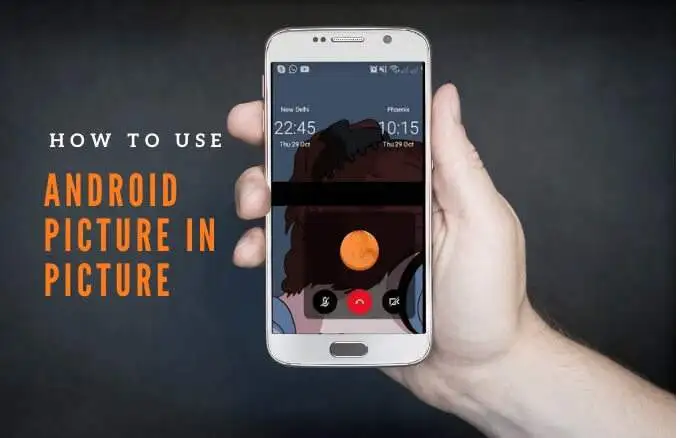
Мы объясним, как работает режим Android «картинка в картинке» и как использовать его на смартфоне или планшете.
Как работает картинка в картинке
PiP — это удобная функция, которая пригодится, когда вы начинаете смотреть видео в совместимом приложении и хотите работать в многозадачном режиме.
Когда вы нажимаете кнопку «Домой» на телефоне, видео сжимается до миниатюры, которая остается закрепленной на экране. Таким образом, вы можете продолжать смотреть видео, используя другие приложения с включенной функцией PiP.
Кроме того, вы можете увеличивать или уменьшать масштаб и настраивать различные размеры в зависимости от того, что вы делаете на телефоне.
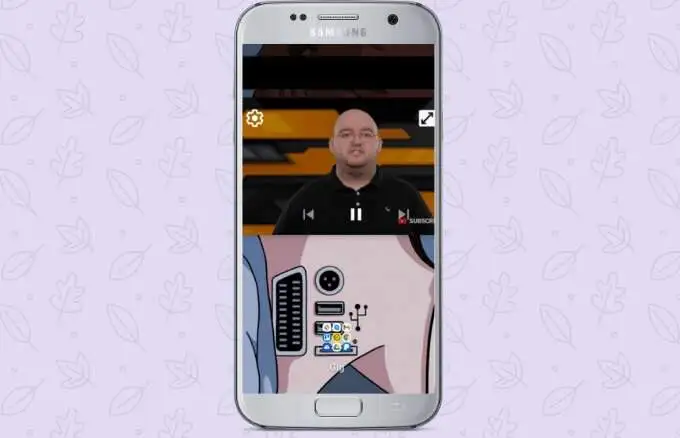
Если окно мешает, вы можете перетащить его или смахнуть в разные части экрана, чтобы закрепить миниатюру и продолжить играть поверх других приложений. Звук по-прежнему будет воспроизводиться, и вы можете использовать вкладку, чтобы снова открыть окно.
Режим Android «картинка в картинке» совместим не со всеми приложениями, но вы можете проверить сайт разработчика приложения, чтобы узнать, поддерживает ли программа эту функцию. Некоторые приложения, поддерживающие режим PiP, включают Google Chrome, YouTube Premium, Google Maps, YouTube TV, Netflix, Google Movies & TV, Facebook, Instagram, WhatsApp (видеочаты), Google Duo, VLC, Hulu и Pocket Casts (видеочаты). подкасты).
Как использовать Android «Картинка в режиме изображения»
Прежде чем использовать режим Android PiP, убедитесь, что все ваши приложения Android обновлены, а затем выполните следующие действия, чтобы включить режим «картинка в картинке».
Примечание . Если ваше устройство работает под управлением Android Oreo (8.0) и выше, режим PiP включен по умолчанию.
Для этого руководства мы использовали телефон Android с Android Pie.
- Перейдите в « Настройки » на своем телефоне. Нажмите « Приложения » или «Приложения и уведомления » в зависимости от вашего устройства.
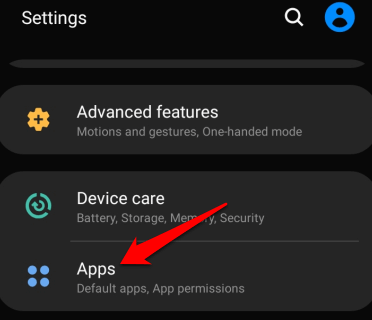
- Выберите приложение, для которого вы хотите включить PiP (в более старых версиях Android выберите « Дополнительно » ).
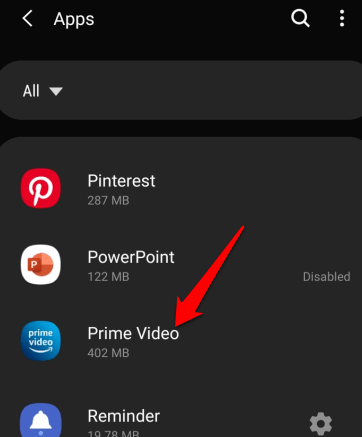
- Нажмите, чтобы переключить параметр « Разрешить разрешение », чтобы включить PiP.
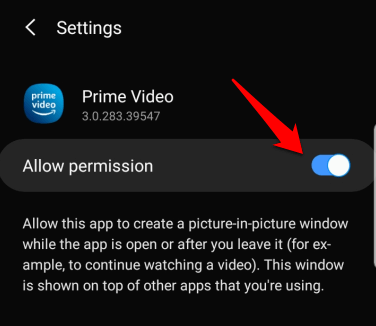
Как запустить Android «картинка в картинке» в разных приложениях
В зависимости от приложения вы можете запустить режим «картинка в картинке» на своем устройстве Android, воспроизведя видео и нажав кнопку «Домой».
Как использовать режим PiP в браузере Google Chrome
Если вы используете браузер Google Chrome , перейдите на веб-сайт, содержащий видео, которое вы хотите посмотреть.
- Откройте видео и разверните его на весь экран.
Примечание . Это также работает для видео YouTube, которые вы смотрите в Chrome.
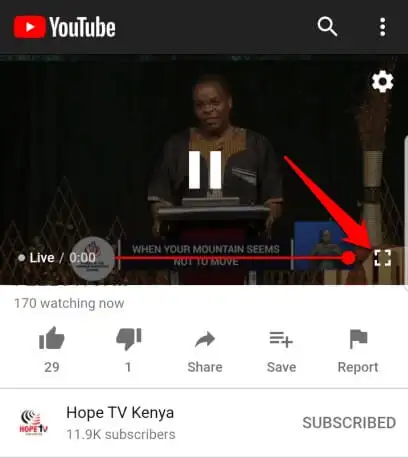
- Выберите «Воспроизвести » и нажмите кнопку « Домой », чтобы запустить видео в режиме «Картинка в картинке».
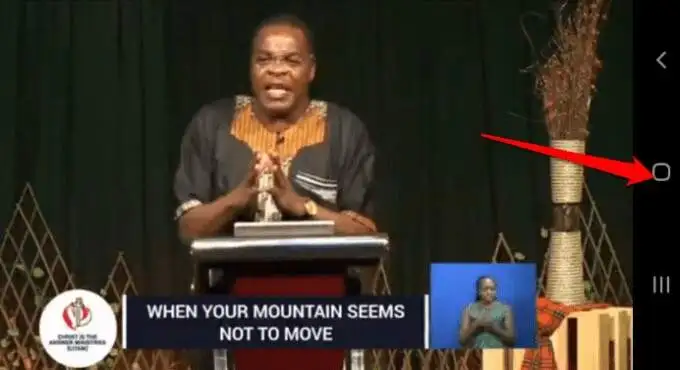
- Перетащите видео по экрану телефона и закрепите его в нужном месте, чтобы во время просмотра видео можно было использовать другие приложения.
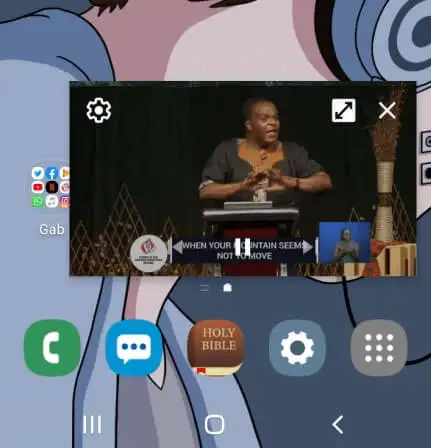
- Чтобы закрыть видео, перетащите эскиз в нижнюю часть экрана, чтобы закрыть его.
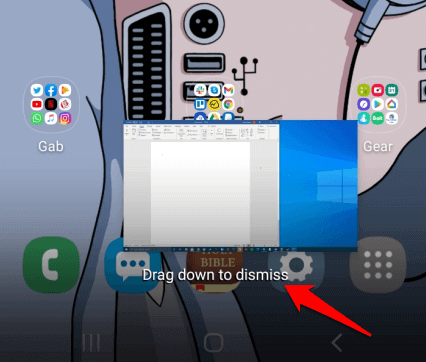
Как использовать режим PiP на YouTube
Для YouTube Premium (ранее YouTube Red) запустите видео, а затем нажмите кнопку « Домой », чтобы запустить режим «картинка в картинке».
Пользователи YouTube Premium также сканируют приложение YouTube по умолчанию для фонового воспроизведения вместо PiP. Таким образом, вы можете смотреть видео при выключенном экране или при использовании других приложений.
- Чтобы включить фоновое воспроизведение в YouTube Premium, откройте « Настройки » и перейдите в раздел « Фон и загрузки ».
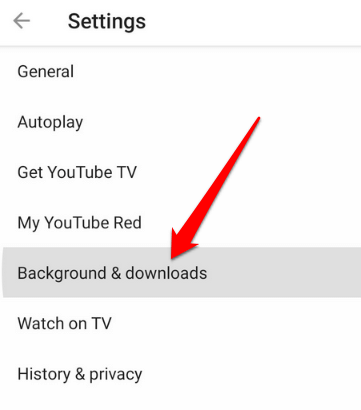
- Выберите «Фоновое воспроизведение» .
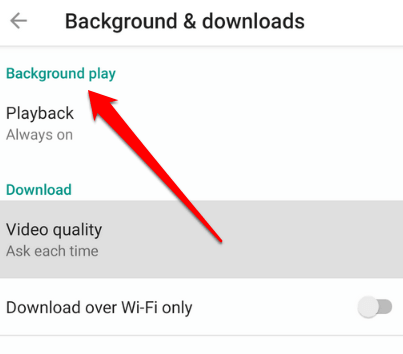
- Вы увидите три варианта на выбор:
- Всегда включено : ваши видео всегда будут воспроизводиться в фоновом режиме.
- Наушники или внешние динамики : ваши видео будут воспроизводиться в фоновом режиме только при подключении внешнего аудиовыхода к телефону.
- Выкл . : ваши видео не будут воспроизводиться в фоновом режиме.
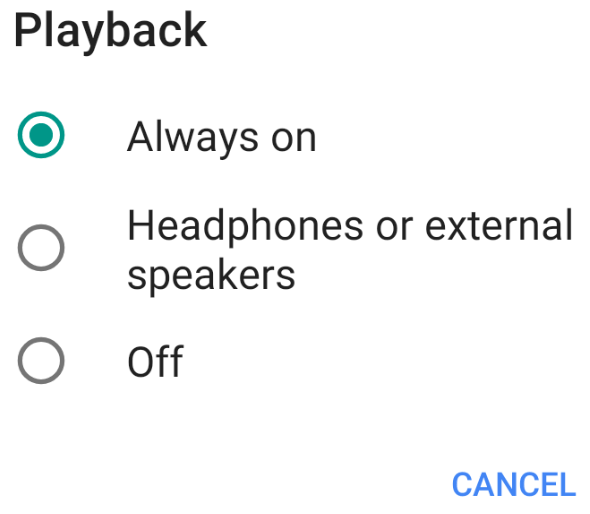
Примечание . Вы можете смотреть видео в бесплатном приложении YouTube в виде эскизов в режиме многозадачности, используя всплывающее окно или режим разделенного экрана.

Чтобы использовать всплывающее окно или разделенный экран в бесплатном приложении YouTube, перейдите в раздел «Недавно открытые приложения». Найдите YouTube, нажмите на значок приложения и выберите « Открыть во всплывающем окне» или « Открыть в режиме разделенного экрана ».
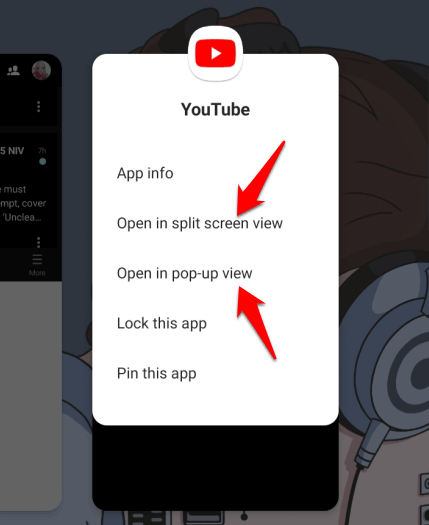
Разница между использованием режима PiP и использованием всплывающего или разделенного экрана заключается в том, что последний не пристыковывается к вашему экрану. Это означает, что если вы закроете все используемые вами приложения, просмотр эскизов будет закрыт, и вам придется открыть его снова, чтобы возобновить просмотр.
Как использовать режим PiP в Facebook
Если вы используете приложение Facebook, вы можете смотреть видео в режиме PiP на своем телефоне, используя другие приложения.
- Для этого откройте видео, которое вы хотите посмотреть на Facebook, и нажмите на маленький квадрат в верхнем левом углу видео, чтобы свернуть окно.
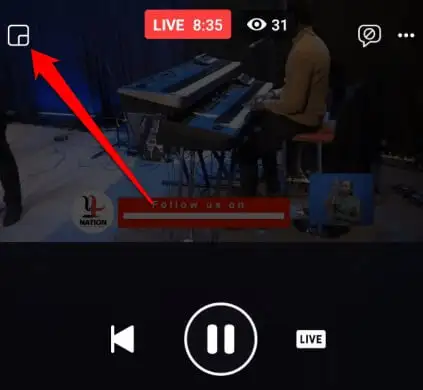
- Ваше видео уменьшится в размере, и вы сможете переместить его в любой из четырех углов экрана.
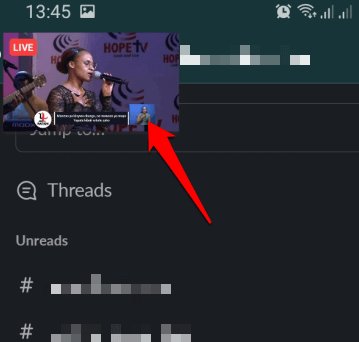
Как использовать режим PiP в VLC
Вы также можете включить PiP в VLC через настройки приложения.
- Для этого нажмите « Еще » (три точки) в правом нижнем углу экрана.
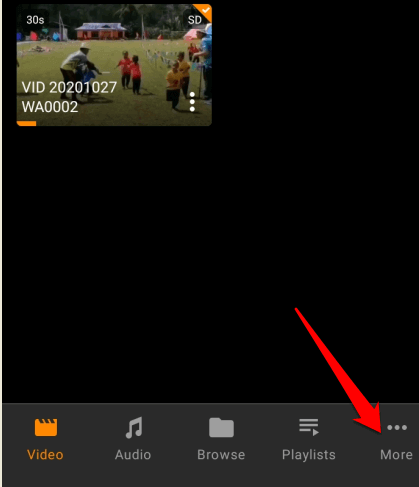
- Затем нажмите « Настройки » в верхней левой части экрана.
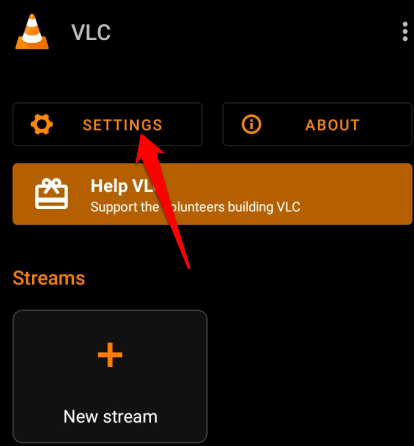
- В разделе «Видео » коснитесь «Режим фона/картинки в картинке» .

- Выберите Воспроизведение видео в режиме «Картинка в картинке» .
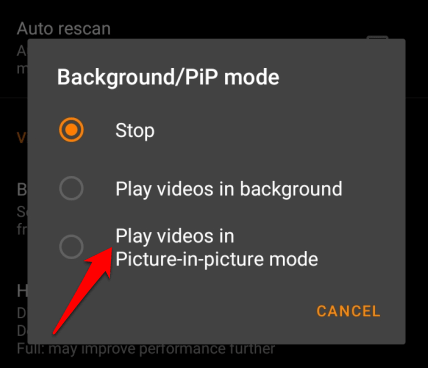
Кроме того, вы можете использовать всплывающий проигрыватель для входа в режим PiP в VLC.
- Для этого запустите и воспроизведите нужное видео и выберите « Еще » .

- Затем нажмите « Всплывающий проигрыватель», и видео уменьшится до миниатюр.
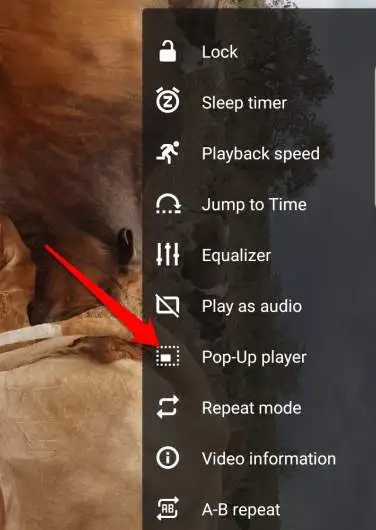
- Нажмите кнопку « Домой » на телефоне, чтобы смотреть видео, одновременно выполняя несколько задач.
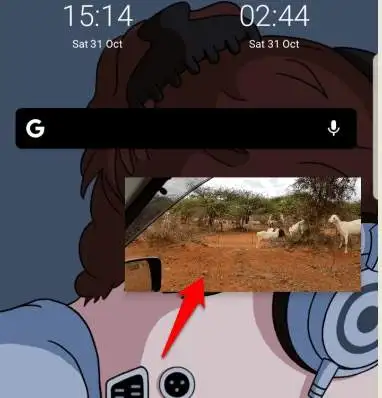
Как использовать режим PiP в видеозвонке WhatsApp
Вы также можете использовать Android «Картинка в картинке», когда общаетесь с друзьями во время видеозвонка в WhatsApp .
- Для этого начните видеовызов или присоединитесь к нему, а затем нажмите кнопку « Домой» . Видео откроется на главном экране в режиме PiP.
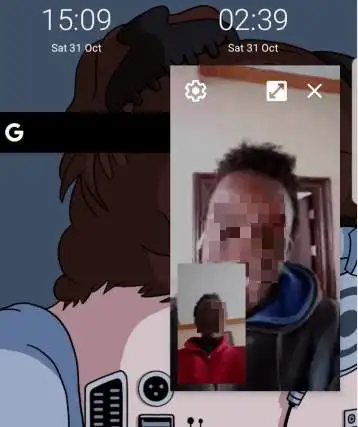
- Чтобы закрыть видео в режиме PiP, коснитесь эскиза, чтобы открыть элементы управления, а затем коснитесь X в правом верхнем углу мини-плеера. Либо перетащите миниатюру и перетащите проигрыватель PiP за нижнюю часть экрана телефона.
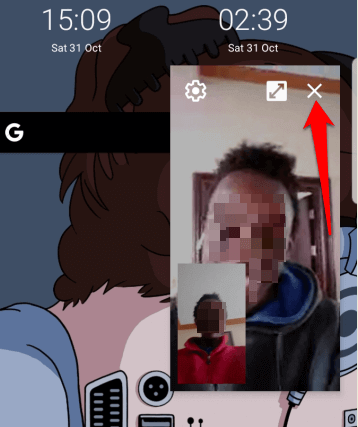
Как отключить Android Picture in Picture Mode для приложений Android
- Чтобы отключить PiP, перейдите в « Настройки» > «Приложения » вашего устройства.
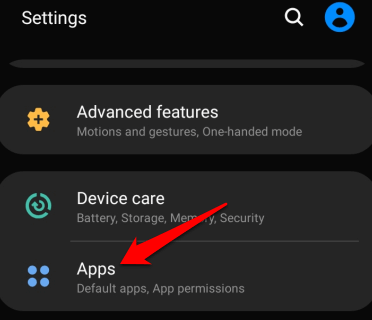
- Коснитесь трех точек, чтобы открыть меню «Приложения», и выберите « Специальный доступ» .
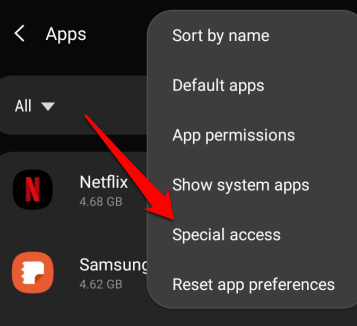
- Выберите «Картинка в картинке» .

- Затем выберите приложение, для которого вы хотите отключить PiP, и коснитесь переключателя, чтобы отключить его.
Изображение:
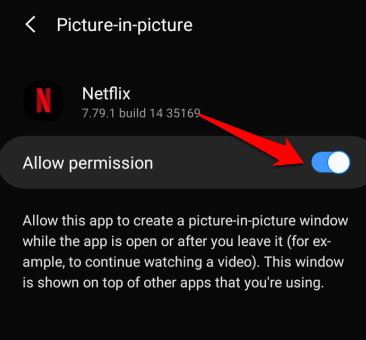
Работайте и играйте на своем Android-устройстве
Если вы много выполняете несколько задач на своем Android-устройстве, переключаясь с одного приложения на другое, режим Android «картинка в картинке» (PiP) вам очень удобен.
Удалось ли вам войти в режим «Картинка в картинке» на устройстве Android? Поделитесь с нами в комментариях.
